Panasonic hc-v710 black: Запись/воспроизведение с помощью с помощью удаленных операций
Запись/воспроизведение с помощью с помощью удаленных операций: Panasonic hc-v710 black
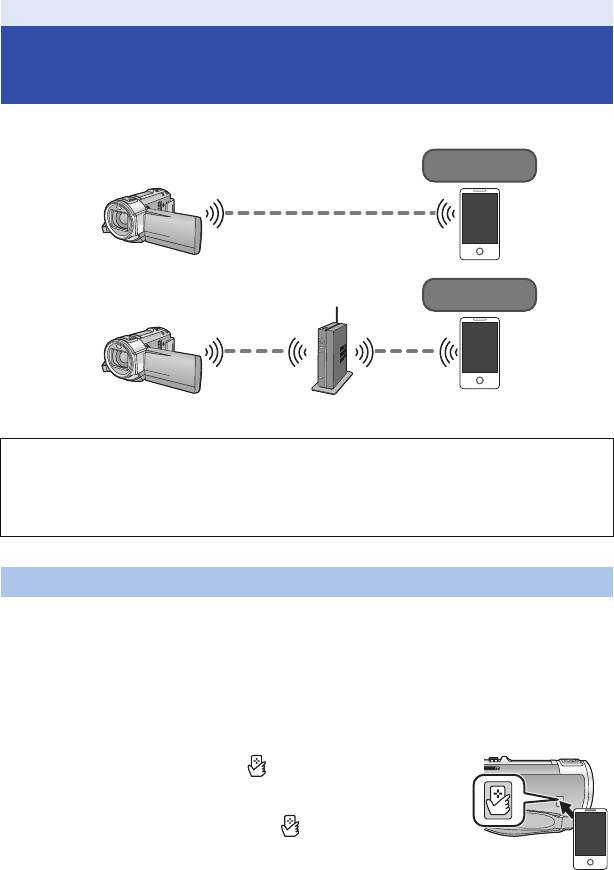
Wi-Fi [HC-V720]/[HC-V720M]
Запись/воспроизведение с помощью с
помощью удаленных операций
С помощью смартфона можно выполнять операции записи/воспроизведения удаленно либо передавать
фильмы и фотоснимки, записанные данной камерой, в SNS (службу социальных сетей).
A
При подключении к смартфону
B
При подключении к точке беспроводного доступа
≥
Прежде чем использовать функцию Wi-Fi, выполните необходимые подготовительные
действия. (
l
123)
≥
Необходимо включить функцию Wi-Fi смартфона и установить приложение “Image App”.
(
l
126)
≥
Во время выполнения удаленных операций не вынимайте карту SD.
≥
Для получения более подробной информации о выполнении операций см. [СПРАВКА] в меню “Image App”.
Использование с помощью прямого подключения
∫
Если подключается устройство Android (поддерживающее NFC)
≥
Включите функцию NFC
С помощью функции NFC (Near Field Communication — связь ближнего поля действия) можно легко
передавать данные, необходимые для соединения Wi-Fi между данной камерой и смартфоном.
≥ Эту функцию можно использовать с NFC-совместимым устройством с установленной ОС
Android (версии 2.3.3 или более поздней). (За исключением некоторых моделей.)
1
Запустите приложение для смартфонов “Image App”.
2
Прикоснитесь смартфоном к на данном устройстве.
≥
Если соединение между смартфоном и данной камерой
устанавливается впервые, коснитесь [ДА] на экране данной камеры, а
затем повторно прикоснитесь смартфоном к на данной камере.
≥
Если камера не распознается даже после прикосновения смартфоном,
измените положение и повторите попытку.
≥
После установления соединения изображения с данной камеры
отображаются на экране смартфона.
- 137 -
Image AppImage App
Image App
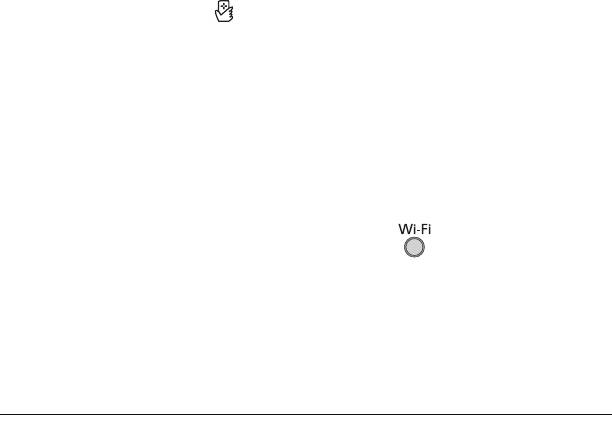
≥ Даже если данная камера выключена с помощью монитора ЖКД, она включается в случае
прикосновения смартфоном к на камере.
В случае прикосновения второго смартфона, когда данная камера уже
подключена к первому смартфону
Выполнение удаленных операций с помощью первого смартфона, подключенного к данной камере,
прерывается, и происходит подключение к другому смартфону после нового прикосновения.
≥ Соединение нельзя установить, когда данная камера записывает или копирует файл на
смартфон с помощью удаленных операций.
∫ Если подключается устройство Android (не поддерживающее
NFC) или iOS
Перейдите к шагу 2, когда подключение к Wi-Fi будет выполнено с помощью [Прямое
подключение] в [Настр Wi-Fi] (l 133).
1 Нажмите кнопку Wi-Fi и коснитесь [Пульт ДУ].
≥ Произойдет переключение на режим ожидания соединения для удаленных операций.
2 Запустите приложение для смартфонов “Image App”.
≥ После установления соединения изображения с данной камеры отображаются на экране
смартфона.
Для завершения удаленных операций:
Коснитесь [ВЫХОД] или нажмите кнопку Wi-Fi.
≥ Отображается
сообщение. Коснитесь [ДА], чтобы закрыть индикацию.
≥ Если данная камера выключена с помощью монитора ЖКД, данную камеру также можно
включить и установить связь NFC, прикоснувшись смартфоном к данной камере. (Если
данная камера выключена с помощью кнопки питания, ее нельзя включить, прикоснувшись
смартфоном к данной камере.)
≥
Можно зарегистрировать не более пяти смартфонов. В случае превышения этого количества
регистрации удаляются, начиная со смартфона, которым коснулись раньше всего.
≥ Информацию о настройке и использовании NFC-совместимого смартфона см. в инструкции
к используемому устройству.
- 138 -
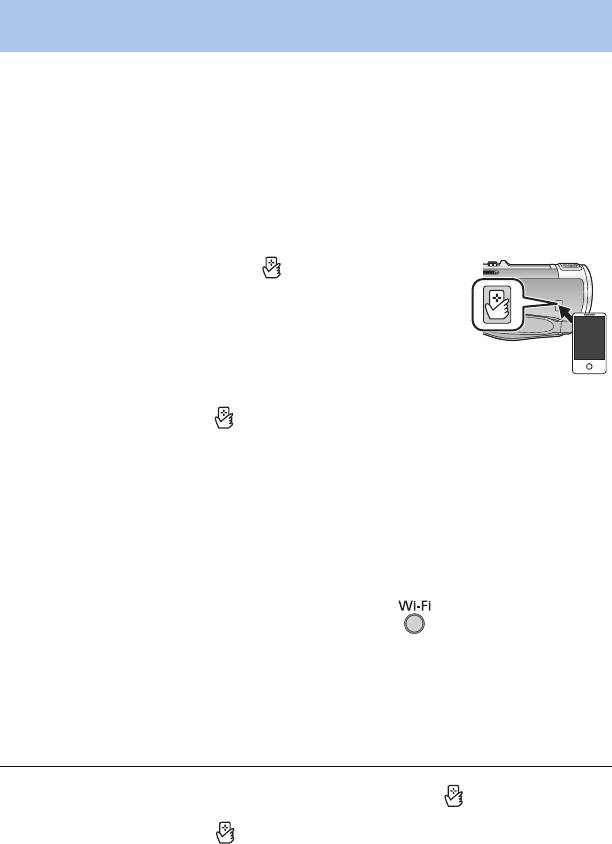
Использование с помощью подключения к точке беспроводного
доступа
∫ Если подключается устройство Android (поддерживающее NFC)
≥ Включите функцию NFC.
С помощью функции NFC (Near Field Communication — связь ближнего поля действия) можно легко
передавать данные, необходимые для соединения Wi-Fi между данной камерой и смартфоном.
≥ Эту функцию можно использовать с NFC-совместимым устройством с установленной ОС
Android (версии 2.3.3 или более поздней). (За исключением некоторых моделей.)
1 Подключите смартфон к точке беспроводного доступа.
≥ При первом подключении с помощью NFC подключите данную камеру к точке
беспроводного доступа. (l 128)
2 Запустите приложение для смартфонов “Image App”.
3
Прикоснитесь смартфоном к на данной камере.
≥ Если камера не распознается даже после прикосновения
смартфоном, измените положение и повторите попытку.
≥ Если соединение между смартфоном и данной камерой
устанавливается впервые, снова отображается сообщение.
Коснитесь [ДА].
≥ После установления соединения изображения с данной камеры
отображаются на экране смартфона.
≥ Даже если данная камера выключена с помощью монитора ЖКД, она включается в случ
ае
прикосновения смартфоном к на камере.
В случае прикосновения второго смартфона, когда данная камера уже
подключена к первому смартфону
Выполнение удаленных операций с помощью первого смартфона, подключенного к данной
камере, прерывается, и происходит подключение к другому смартфону после нового
прикосновения.
≥ Соединение нельзя установить, когда данная камера записывает или копирует файл на
смартфон с помощью удаленных операций.
∫ Если подключается устройство Android (не поддерживающее
NFC) или iOS
1 Подключите смартфон к точке беспроводного доступа.
2 Нажмите кнопку Wi-Fi и коснитесь [Пульт ДУ].
≥ Произойдет переключение на режим ожидания соединения для удаленных операций.
3 Запустите приложение для смартфонов “Image App”.
≥ После установления соединения изображения с данной камеры отображаются на экране
смартфона.
Для завершения удаленных операций:
Коснитесь [ВЫХОД] или нажмите кнопку Wi-Fi.
≥ Отображается
сообщение. Коснитесь [ДА], чтобы закрыть индикацию.
≥ После выключения данной камеры с помощью монитора ЖКД данную камеру также можно
включить и установить связь NFC, прикоснувшись смартфоном к на данной камере.
(Если данная камера выключена с помощью кнопки питания, ее нельзя включить,
прикоснувшись смартфоном к на данной камере.)
≥
Можно зарегистрировать не более пяти смартфонов. В случае превышения этого количества
регистрации удаляются, начиная со смартфона, которым коснулись раньше всего.
≥ Информацию о настройке и использовании NFC-совместимого смартфона см. в инструкции
к используемому устройству.
- 139 -
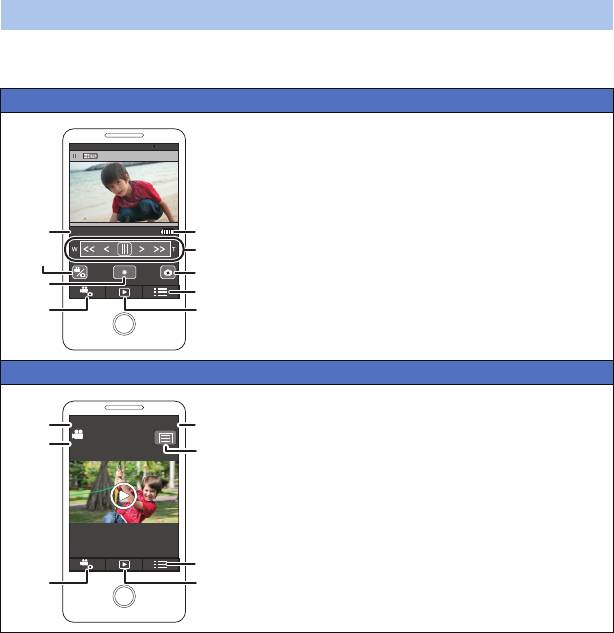
Отображение на экране во время удаленных операций
Снимки экрана смартфона являются примером отображения в режиме съемки фильма и
режиме воспроизведения.
Экран записи
1 Оставшийся заряд аккумулятора данной камеры
2 Масштабирование
3 Кнопка фотоснимка
4 Отображение меню
5 Кнопка режима воспроизведения
6 Кнопка режима записи
7 Кнопка начала/остановки записи
8 Кнопка переключения между режимом съемки
фильма/режимом записи фотоснимков
9 Название подключенного устройства
Экран воспроизведения
1 Количество сцен
2 Кнопка функций камеры
3 Отображение меню
4 Кнопка режима воспроизведения
5 Кнопка режима записи
6 Отображение информации о сцене
7 Название подключенного устройства
* Отображение на экране зависит от операционной системы.
- 140 -
XXXXXXXXX
XXXXXXXXX 1/16
AVCHD_0001 2013/12/15 15:30:50
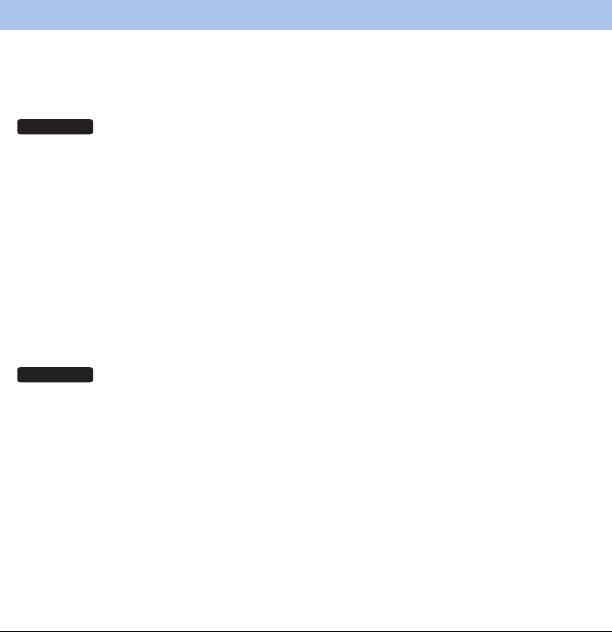
Доступные функции при удаленных операциях
∫ В режиме записи
≥ Выключение камеры
≥ Выбор режима
≥ Запись фильмов/фотоснимков
≥
Выбор носителя для записи
≥ Использование увеличения (возможно на средней или быстрой скорости)
≥ Выбор режима iA/MNL
≥ Баланс белого
≥ Формат записи
≥ Компенсация переотраженного света
≥ Размер изображения
≥ Соотношение сторон
≥ Автоспуск
∫ В режиме воспроизведения
≥ Воспроизведение
j Воспроизведение сцен, записанных в формате iFrame, невозможно
≥
Выбор носителя для воспроизведения (карта SD/встроенная память)
≥ Переключение между носителями (AVCHD/MP4/фотоснимок)
≥ Удаление
≥ Сохранение (копирование)
j Копирование сцен, записанных в формате AVCHD, невозможно
j Только устройства iOS могут передавать сцены iFrame
≥ Сеть Smart Home
j С помощью смартфона можно отправлять изображения на сервис SNS или выполнять
операцию воспроизведения во время подключения да
нной камеры к DLNA-
совместимому телевизору через точку беспроводного доступа.
≥ Создание и сохранение сцен с помощью функции воспроизведения наиболее ярких
моментов
(Воспроизведение наиболее ярких моментов невозможно для сцен iFrame или MP4)
≥ Если во время записи закрыть монитор ЖКД лицевой стороной вниз, отображения на
мониторе ЖКД данной камеры не будет.
≥ При использовании данной функции обратите особое внимание на
неприкосновенность частной жизни объекта съемки, право на съемку и т. п.
Используйте на собственный риск.
- 141 -
HC-V720M
HC-V720M
Оглавление
- Инструкция по эксплуатации
- Ознакомьтесь с этой информацией в первую очередь
- Оглавление
- Названия и функции основных компонентов
- Питание
- Запись на карту
- Включение/выключение камеры
- Выбор режима
- Установка даты и времени
- Перед началом записи
- Выбор носителя для записи [HC-V720M]
- Съемка фильмов
- Фотосъемка
- Интеллектуальный автоматический режим
- Воспроизведение видео/стоп- кадров
- Использование экрана меню
- Использование меню настроек
- Использование масштабирования
- Функция стабилизатора изображения
- Изменение режима записи
- Запись вручную
- Запись с помощью сенсорных кнопок
- Назначение значков функцийпри записи
- Функции записи меню
- Операции воспроизведения
- Различные функции воспроизведения
- Удаление сцен/стоп-кадров
- Преобразование в формат MP4
- Объединение сцены, записанной с задержкой
- Просмотр видео/снимков на ТВ
- Воспроизведение с использованием VIERA Link
- Преобразование и воспроизведение 2D-изображений как 3D
- Копирование данных между картой SD и встроенной памятью
- Копирование/воспроизведение с помощью USB HDD
- Дублирование с помощью рекордера дисков Blu-ray, видео устройств и т.п
- Использование карты Eye-Fi
- функция Wi-Fi
- Операции с помощью функции Wi-Fi и подготовительные действия
- Подключение к Wi-Fi
- Запись/воспроизведение с помощью с помощью удаленных операций
- Воспроизведение на телевизоре
- Прямая трансляция
- Домашний мониторинг
- Использование меню [Настр Wi-Fi]
- Как можно использовать ПК
- Операционная среда
- Инсталляция
- Подключение к персональному компьютеру
- Включение HD Writer AE 5.0
- При использовании Mac
- Обозначения
- Сообщения
- Поиск и устранение неисправностей
- На что необходимо обратить внимание при использовании
- Об авторском праве
- Режимы записи/приблизительное возможное время записи
- Приблизительное количество записываемых кадров
- Дополнительные принадлежности



